컴퓨터를 사용하다보면 다양한 프로그램 앱을 추가 설치하고 필요하지 않는경우는 윈도우 프로그램 삭제를 하게 되는데 설치만큼 중요한것이 찌꺼기가 없이 프로그램을 완벽하게 삭제하는것입니다.
10기가가 넘는 프로그램을 제대로 삭제하지 않으면 큰 용량 모두가 하드디스크에 남아 하드디스크 용량이 부족해질 뿐만 아니라 컴퓨터가 느려지는 문제가 발생하기 때문에 윈도우 프로그램 삭제 및 찌꺼기 없이 레지스트리 제거하는 방법을 알아보겠습니다.
윈도우 최적화 속도개선 및 용량 늘리기
노랗 목차
참고 : 윈도우10 시작프로그램 삭제방법 참고 : 윈도우10 업그레이드 후 윈도우7 백업파일 winodws.old 파일 삭제방법
윈도우 프로그램 삭제방법
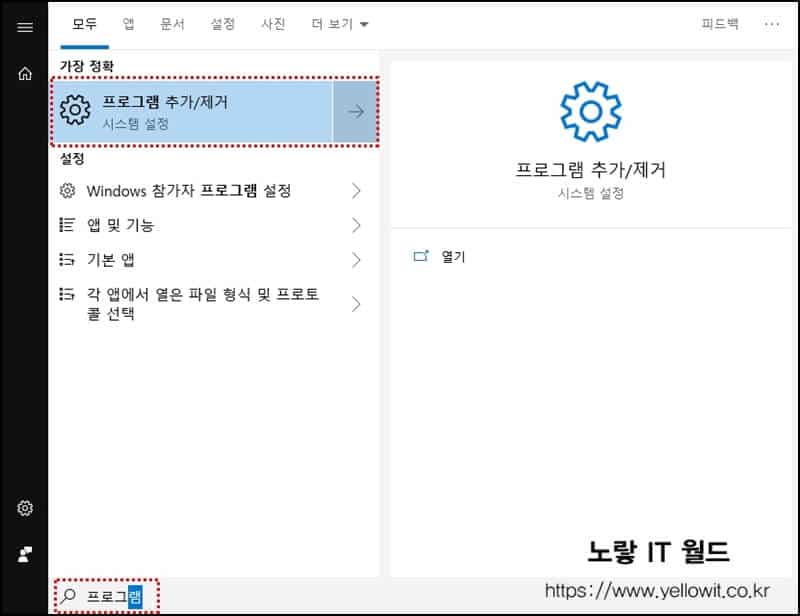
- 윈도우7,윈도우8,윈도우10 모두 프로그램 추가 제거를 실행합니다.
- 윈도우7의 경우 제어판으로 들어가면 있습니다.
- 이곳에서 지금까지 Install & Setup 아이콘을 통해 설치한 프로그램을 모두 확인할 수 있습니다.
- 보통 자동으로 설치되는 아베스트 “Avast free antivirus“등이 실수로 설치되었다면 삭제하는것이 좋습니다.
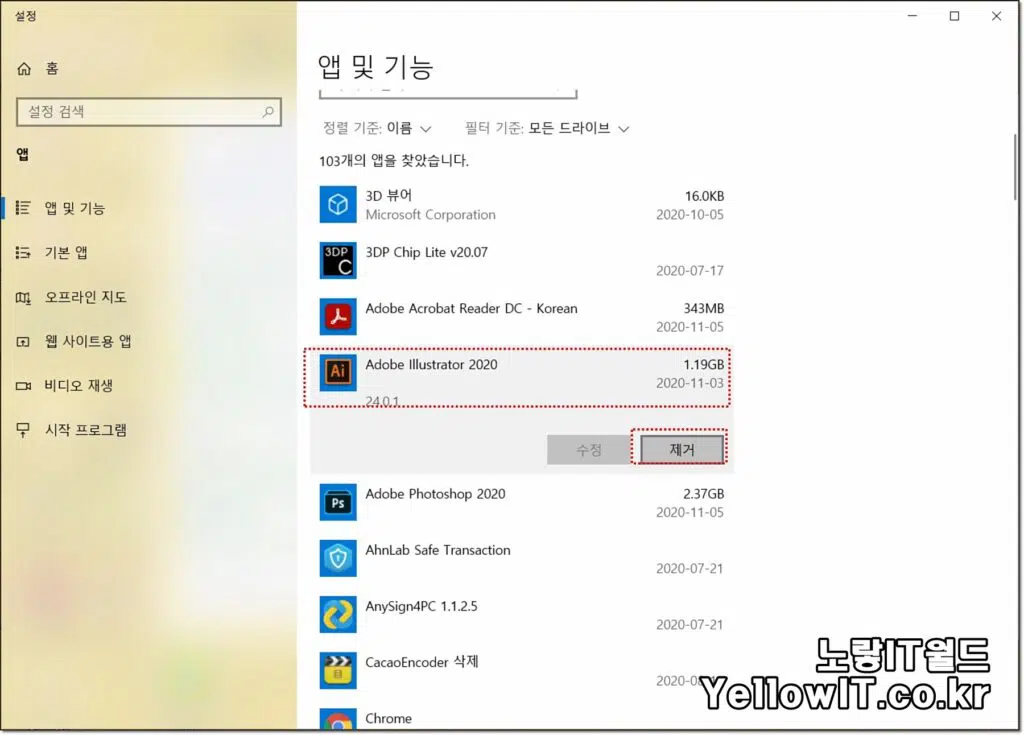
프로그램 삭제 및 복구 초기화
삭제하고자 하는 프로그램을 찾아 선택하면 수정 및 제거 두 가지가 있습니다.
수정을 선택하면 해당앱을 재설치하거나 오류가 있는 경우 복구가 가능합니다.
제거를 선택하면 해당 프로그램이 Uninstall이 진행됩니다.
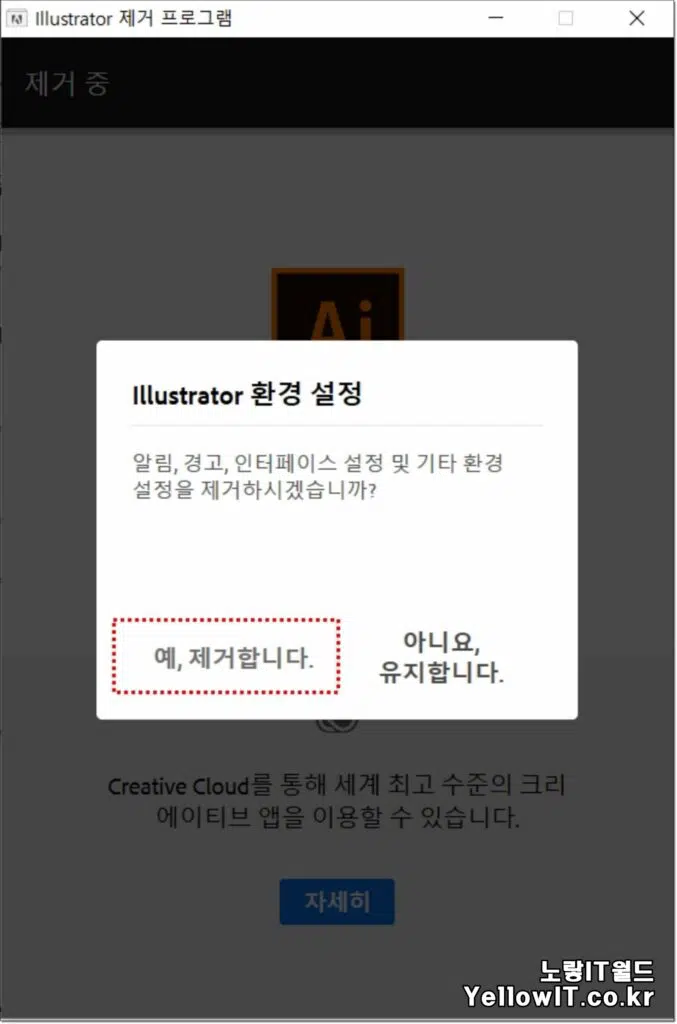
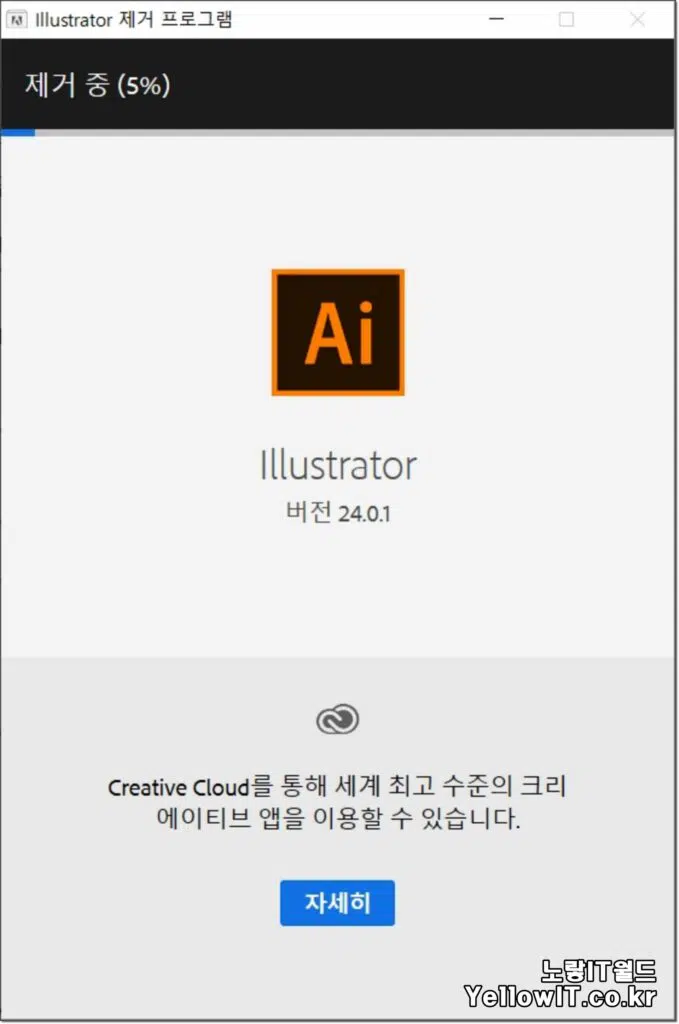
Adobe의 일러스트나 포토샵,프리미어,에프터이펙트등을 삭제시 프로그램 삭제뿐만 아니라 프로그램의 설정 및 인터페이스,환경설정과 같은 데이터까지 모두 삭제할것인지 물어봅니다.
프로그램 삭제 후 폴더제거 확인
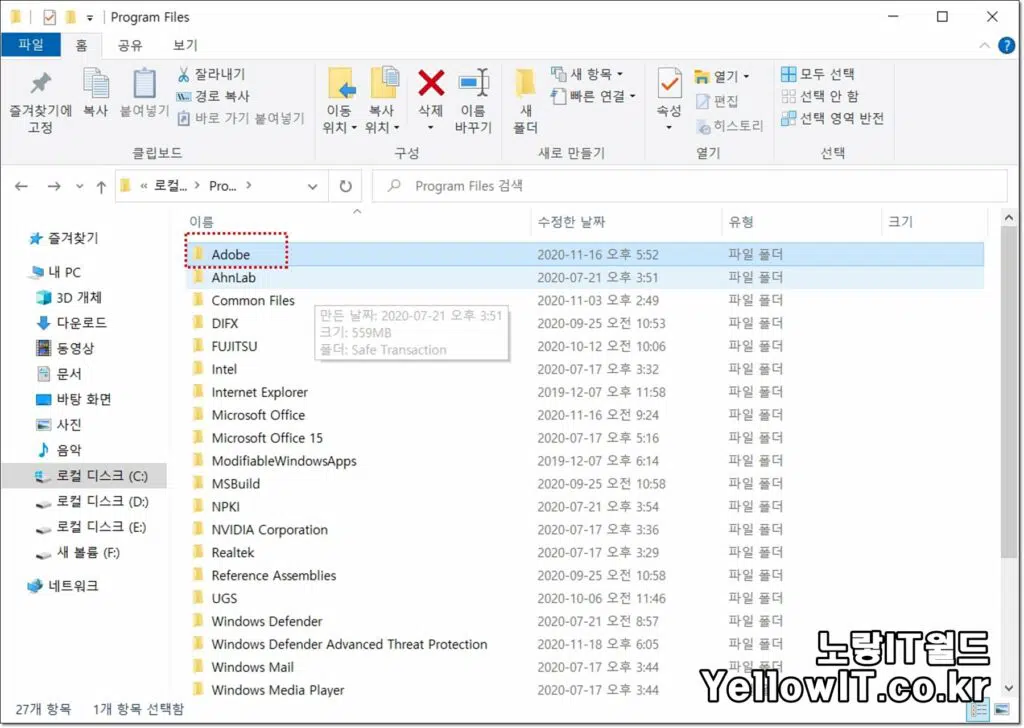
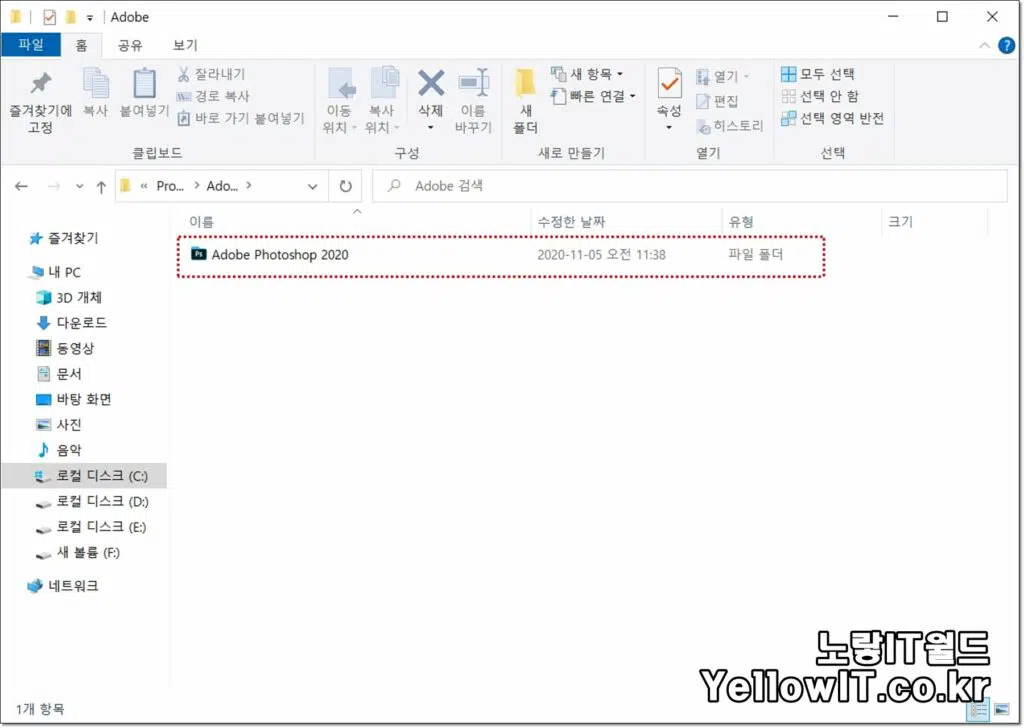
프로그램 추가삭제에서 프로그램을 삭제했다고 하더라도 프로그램이 설치된 경로에 다시 들어가 프로그램 삭제 후 남은 찌꺼기가 있는지 다시한번 확인합니다.
윈도우 기준 대부분의 프로그램은 아래 경로에 설치됩니다.
C:/Program
해당경로에 방금 삭제한 프로그램의 프로그램 이름 & 프로그램 회사폴더가 있는지 확인 후 폴더채로 삭제합니다.
프로그램 삭제 후 찌꺼기 레지스트리 제거
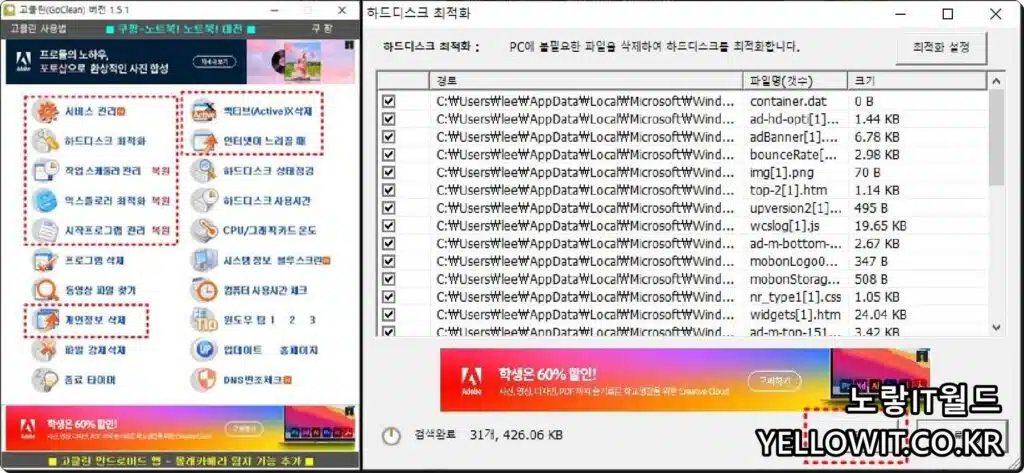
필요없는 프로그램을 삭제했다면 고클린을 통해 하드디스크 최적화와 개인정보 삭제를 통해 윈도우10 프로그램 삭제 후 남은 찌꺼기 레지스트리와 개인정보등을 한번 더 정리해 주느것이 좋습니다.
참고 : 하드디스크 최적화 및 정리 부팅속도 빠르게 설정방법

2 thoughts on “윈도우 프로그램 삭제 및 레지스트리 제거”